Fire TV Stickを使っていると、動作が重くてイライラすることはありませんか?特に、お気に入りの映画やドラマを楽しんでいる最中に、画面が止まったり、動きが遅くなったりすると、とても困ります。この問題を解決するためには、いくつかの原因を理解し、適切な対処法を知ることが重要です。
この記事では、Fire TV Stickが重くなる原因とその具体的な対策をわかりやすく紹介します。対策を実践することで、ストレスなく快適にFire TV Stickを利用できるようになりますので、ぜひ参考にしてください。

Fire TV Stickの動作が重いと感じる原因とは?

メモリ不足
Fire TV Stickが重くなる原因の一つにメモリ不足があります。多くのアプリやデータがFire TV Stickのメモリを占有すると、動作が遅くなることがあります。これは、スマートフォンやパソコンでも同じで、メモリがいっぱいになると、処理が遅くなるのです。特に、Fire TV Stickに多くのアプリをインストールしている場合、メモリの消費が激しくなり、動作が重くなる可能性が高くなります。
さらに、アプリのバックグラウンドでの動作やキャッシュの蓄積もメモリ不足を引き起こす原因です。これにより、アプリの起動や切り替えが遅くなり、全体的な操作が重く感じられることがあります。メモリを効率的に使うためには、不要なアプリを定期的に削除することや、キャッシュのクリアを行うことが重要です。また、使っていないアプリはアンインストールすることでメモリの消費を減らすことができます。メモリ不足は、特に長時間使用した後や、多くのアプリを同時に使用している場合に顕著に現れることがあります。
ソフトウェアの問題
ソフトウェアのバグや不具合もFire TV Stickの動作が重くなる原因です。Fire TV Stickのソフトウェアが最新ではない場合、バグや不具合が発生しやすくなります。これにより、システムの動作が不安定になり、反応が遅くなることがあります。また、ソフトウェアのアップデートが不完全である場合も、動作が重くなる原因となることがあります。さらに、新しい機能が追加されることで、古いハードウェアでは対応しきれず、動作が重くなることもあります。
例えば、新しいアプリや機能が頻繁に追加されると、それに伴う更新が必要となり、古いデバイスでは処理能力が追いつかず、パフォーマンスが低下することがあります。これらの問題を防ぐためには、常に最新のソフトウェアにアップデートし、定期的にシステムのチェックを行うことが大切です。さらに、ソフトウェアの設定を見直し、不要な機能をオフにすることで、パフォーマンスの向上が期待できます。また、アップデート後に不具合が発生した場合は、一度ソフトウェアのリセットを行うことで、問題が解消されることもあります。
ネットワークの問題
ネットワークの接続状態もFire TV Stickの動作に影響を与えます。インターネットの速度が遅い場合や、Wi-Fiの接続が不安定な場合、動画の再生がスムーズにいかず、動作が重く感じることがあります。また、同じネットワークに多くのデバイスが接続されている場合、帯域幅が分散され、インターネットの速度が低下することがあります。これにより、Fire TV Stickの動作が遅くなる原因となります。
さらに、ルーターの配置や設定が適切でない場合も、ネットワークのパフォーマンスに悪影響を与えることがあります。特に、ルーターが遠くにある場合や、障害物が多い環境では、Wi-Fiの信号が弱くなり、接続が不安定になることがあります。さらに、ルーターのファームウェアが古い場合も、性能が低下し、Fire TV Stickの動作に悪影響を与えることがあります。
ネットワークの問題を解決するためには、ルーターの適切な配置や最新のファームウェアの維持、そしてインターネットサービスプロバイダーとの連携が重要です。また、Wi-Fiのチャンネルを変更することで、干渉を減らし、接続の安定性を向上させることができます。ネットワークの品質を向上させるためには、定期的に速度テストを行い、問題があれば早期に対処することが必要です。
Fire TV Stickの動作が重い時の対処法7つを解説
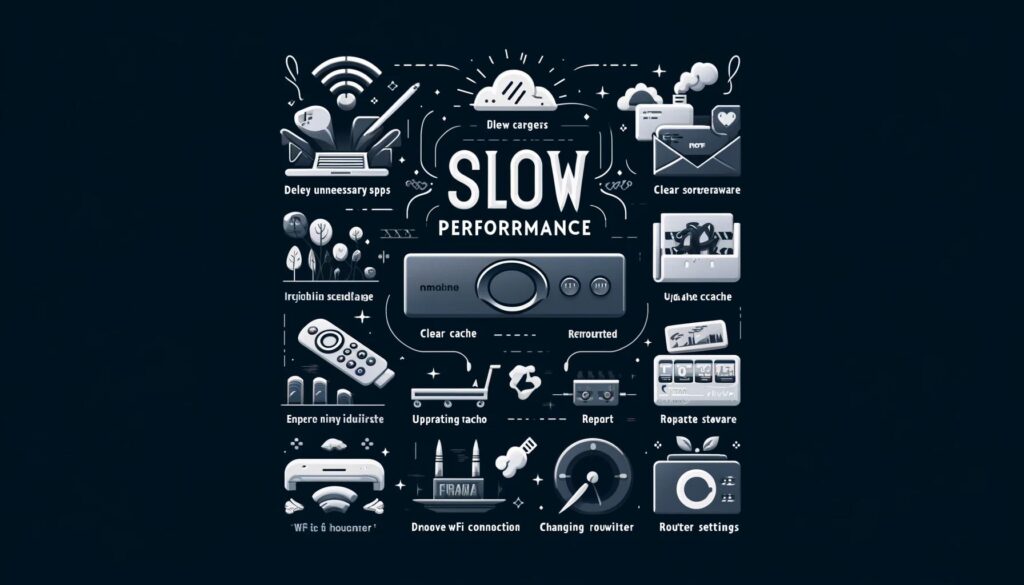
不要なアプリの削除

Fire TV Stickには、さまざまなアプリをインストールできますが、使わないアプリが増えるとメモリを消費し、動作が重くなる原因となります。不要なアプリを削除することで、メモリを解放し、動作を軽くすることができます。削除の手順は簡単です。ホーム画面から設定を開き、「アプリケーション」を選択し、削除したいアプリを選んで「アンインストール」を選択するだけです。また、定期的にアプリの整理を行うことで、常に快適な操作環境を維持することができます。不要なアプリを削除する際には、アプリのデータも一緒に削除することを忘れずに行いましょう。
削除する前に、アプリの利用頻度を確認することが重要です。設定メニューの「アプリケーション管理」で、各アプリの使用状況を確認できます。使用頻度が低いアプリは、削除の対象として考えるべきです。また、定期的なアプリの整理をスケジュールに組み込むことで、デバイスを常に最適な状態に保つことができます。さらに、不要なアプリを削除することで、Fire TV Stickの動作が軽くなることは、ユーザー体験の向上にもつながります。また、不要なアプリを削除することで、新しいアプリのインストールに必要なスペースも確保できます。定期的なアプリの整理を行うことで、デバイスの寿命も延ばすことができます。
不要なアプリを削除することで、デバイスのストレージを最適化することも可能です。ストレージがいっぱいになると、新しいアプリや更新プログラムのインストールが難しくなります。不要なアプリを削除することで、必要なストレージスペースを確保し、デバイスの機能をフルに活用できるようになります。また、不要なアプリを削除することは、デバイスのセキュリティ向上にも寄与します。不要なアプリがインストールされていると、セキュリティリスクが高まることがあります。定期的に不要なアプリを削除することで、セキュリティ面でも安心してデバイスを使用することができます。
キャッシュのクリア
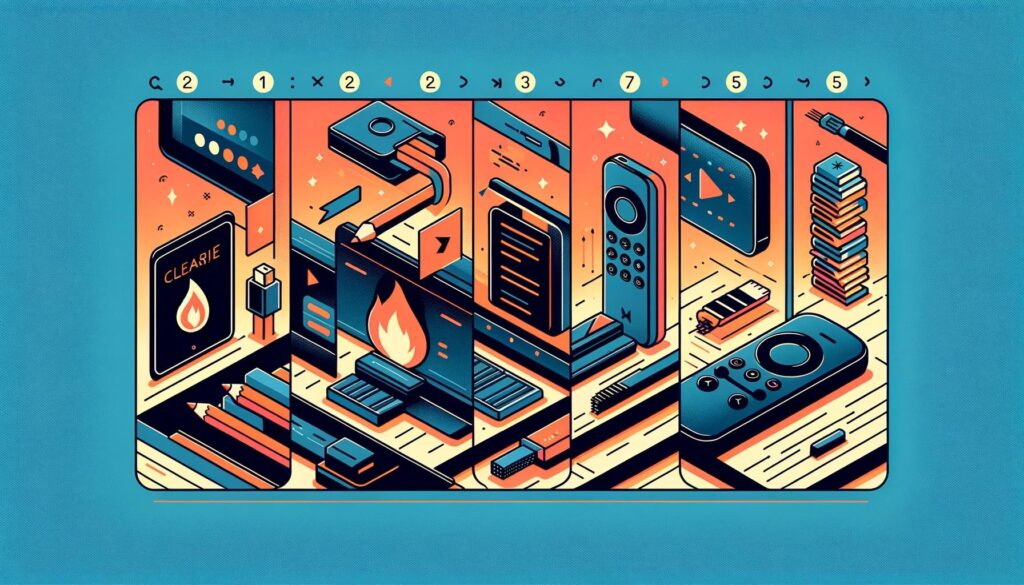
アプリのキャッシュが蓄積すると、Fire TV Stickの動作が遅くなる原因となります。キャッシュは一時的なデータであり、削除しても問題ありません。キャッシュのクリアは簡単に行えます。設定から「アプリケーション」を選び、各アプリのキャッシュをクリアすることができます。これにより、アプリの動作がスムーズになり、全体のパフォーマンスが向上します。
キャッシュクリアの手順は、設定メニューから「アプリケーション」を選び、対象のアプリを選択し、「キャッシュのクリア」を選ぶだけです。また、大量のキャッシュデータを持つアプリは、頻繁にキャッシュをクリアすることをおすすめします。キャッシュをクリアすることで、メモリの使用量を抑え、動作を改善することができます。特に、動画再生アプリなど、大量のデータを扱うアプリでは効果が顕著です。
キャッシュのクリアは、動作を軽くするための効果的な方法ですが、定期的に行うことが重要です。特に、頻繁に利用するストリーミングアプリやゲームアプリのキャッシュは、大量のデータを蓄積しやすいため、月に一度程度の頻度でクリアすることを推奨します。また、一部のアプリには、設定メニュー内で自動的にキャッシュを管理するオプションが提供されていることがあります。このような機能を利用することで、キャッシュ管理の手間を減らすことができます。
さらに、キャッシュクリアの際には、アプリごとにどの程度のデータが蓄積されているかを確認し、大量のキャッシュを持つアプリを重点的にクリアすることが効果的です。キャッシュをクリアすることで、アプリのレスポンスも向上します。また、キャッシュクリアの手順は簡単で、特別な知識がなくても誰でも行うことができます。定期的にキャッシュをクリアすることは、デバイスのメンテナンスとして非常に重要です。これにより、Fire TV Stickの動作が常にスムーズに保たれます。
ソフトウェアのアップデート
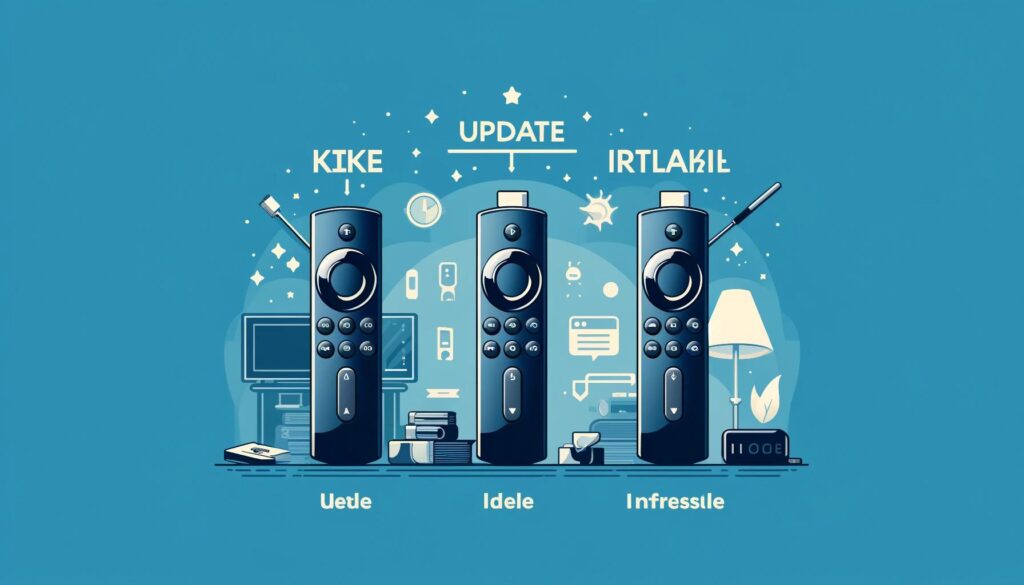
Fire TV Stickのソフトウェアが古いバージョンのままだと、動作が遅くなる原因となります。アップデートの手順は簡単です。ホーム画面から設定を開き、「マイFire TV」を選択し、「バージョン情報」を選びます。そこで「システムアップデート」を選択し、最新バージョンを確認してインストールします。ソフトウェアのアップデートは定期的に確認することが重要です。アップデートがある場合は、迅速にインストールすることで、デバイスの最適な動作を保つことができます。また、アップデートを行うことで既知のバグや問題が解決され、動作がスムーズになります。特に、新しいアプリやサービスを利用する際には、最新のソフトウェアバージョンが必要になることがあります。
アップデート中には、Fire TV Stickが再起動することがあります。そのため、アップデートの際にはデバイスが使用されていない時間帯に行うと良いでしょう。アップデートが完了した後、デバイスの動作が向上し、全体のパフォーマンスが改善されることが期待できます。さらに、ソフトウェアのアップデートはセキュリティ面でも非常に重要です。新しいアップデートには、セキュリティの脆弱性に対する修正が含まれていることが多く、デバイスを最新の状態に保つことで、不正アクセスやデータ漏洩のリスクを低減できます。セキュリティ対策を強化するためにも、ソフトウェアのアップデートを欠かさず行うことが大切です。
アップデートの通知が表示されたら、すぐに対応することを心がけましょう。自動更新の設定を有効にしておくと、手動でのアップデート確認の手間を省くことができます。自動更新を設定するには、設定メニューから「マイFire TV」を選び、「バージョン情報」内の自動更新オプションを有効にします。これにより、デバイスが自動的に最新のソフトウェアバージョンに保たれるため、常に最適な状態で利用できます。
再起動とリセットの方法

Fire TV Stickが動作を重く感じた場合、再起動やリセットを試すことが有効です。再起動することで、動作がリフレッシュされ、一時的な問題が解消されることがあります。再起動しても問題が解決しない場合は、リセットを試すことができます。リセットには2つの方法があります。1つ目はソフトリセットで、デバイスの設定を保持したままシステムを再起動します。2つ目は工場出荷時の設定に戻すハードリセットです。
ソフトリセットの手順は、設定メニューから「マイFire TV」を選び、「リセット」を選択します。これにより、デバイスが再起動し、動作がリフレッシュされます。ハードリセットの場合は、「マイFire TV」から「工場出荷時の設定にリセット」を選択します。この操作を行う前に、必要なデータや設定をバックアップすることを強くおすすめします。ハードリセットを行うと、デバイスが購入時の状態に戻り、全てのデータが消去されます。
再起動やリセットを行う際には、以下の点に注意してください。まず、再起動やリセットを行うと、一時的にデバイスが使用できなくなるため、重要な操作がない時間帯に行うことが望ましいです。また、リセットを行う前には、必要なデータをバックアップすることを忘れないようにしてください。特に、ハードリセットの場合は全てのデータが失われるため、事前にクラウドサービスや外部ストレージにデータを保存しておくことが重要です。
再起動やリセットを定期的に行うことで、Fire TV Stickの動作を最適化し、長期間にわたって快適に使用することができます。さらに、再起動やリセットを行うことで、デバイスのパフォーマンスを維持し、予期せぬ問題を未然に防ぐことができます。これにより、デバイスの動作をリフレッシュし、常に快適な使用感を維持することができます。
Wi-Fi接続の見直しと改善
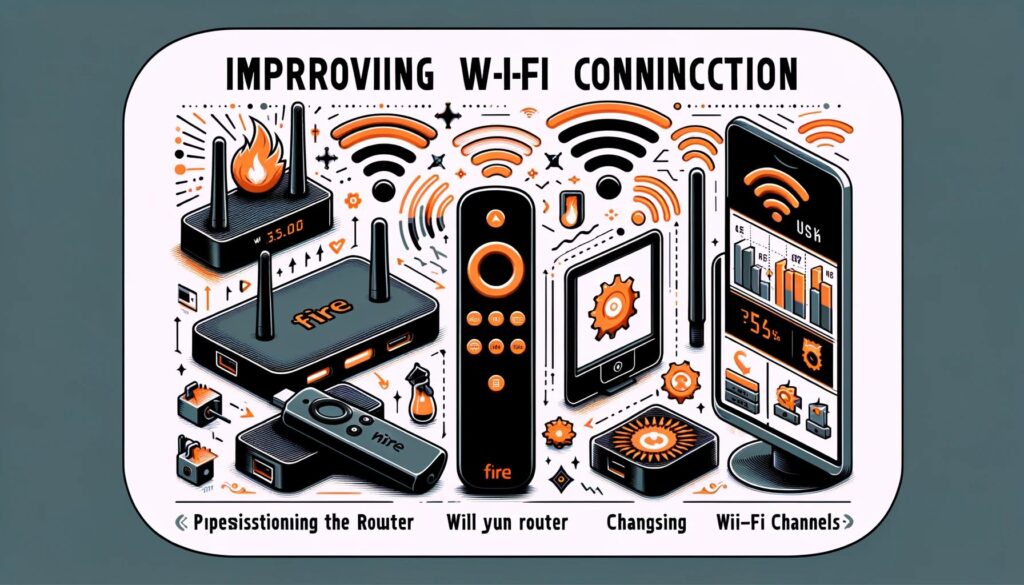
Fire TV Stickの動作が重いと感じる原因の一つに、Wi-Fi接続の問題があります。Wi-Fiの接続状態が不安定だと、ストリーミングの質が低下し、動作が遅くなることがあります。まず、Wi-Fiルーターの位置を確認しましょう。次に、Wi-Fiの周波数帯を確認しましょう。Fire TV Stickが5GHz帯のWi-Fiに接続できる環境であれば、そちらを優先的に利用することをおすすめします。さらに、他のデバイスとの干渉を避けるために、Wi-Fiチャネルの設定を見直すことも重要です。多くのデバイスが同じチャネルを使用していると、干渉が発生し、接続が不安定になることがあります。ルーターの管理画面から、使用するチャネルを変更して、干渉を避けることができます。Wi-Fiのパスワードを確認し、適切なセキュリティ設定がされているかも重要です。不正アクセスが原因で接続が遅くなることを防ぐために、強力なパスワードを設定し、WPA3などの最新のセキュリティプロトコルを利用することを推奨します。
また、設定メニューから「ネットワーク」を選択し、現在の接続状況を確認します。必要に応じて、ネットワーク設定をリセットし、再度接続を試みることで、接続の問題が解消されることがあります。最後に、インターネットサービスプロバイダー(ISP)の提供する回線速度を確認しましょう。特に、ストリーミングサービスを利用する場合は、十分な回線速度が必要です。ISPに問い合わせて、契約プランの見直しや回線速度の向上を検討することも一つの手段です。適切な回線速度が確保されていれば、Fire TV Stickの動作もスムーズになります。Wi-Fi接続の見直しと改善を行うことで、Fire TV Stickの動作が大幅に改善されることが期待できます。
ルーターの設定変更

Fire TV Stickの動作が重いと感じる場合、ルーターの設定変更も有効な対策です。ルーターの設定を最適化することで、接続の安定性や速度を向上させることができます。次に、Wi-Fiのチャネル設定を見直します。多くのデバイスが同じチャネルを使用していると、干渉が発生し、接続が不安定になることがあります。ルーターの管理画面から、使用するチャネルを変更することで、干渉を避けることができます。また、QoS(Quality of Service)の設定を有効にすることで、特定のデバイスやアプリケーションに優先的に帯域を割り当てることができます。これにより、ストリーミングやオンラインゲームなど、高い帯域を必要とするサービスが快適に利用できるようになります。QoS設定により、動画視聴やゲームが途切れずに楽しめるようになります。
さらに、ルーターの配置場所を見直すことも重要です。ルーターを中央に配置し、できるだけ高い位置に置くことで、Wi-Fi信号のカバー範囲を最大化できます。また、金属やコンクリートなどの障害物が少ない場所に配置することも効果的です。セキュリティ設定の強化も忘れずに行いましょう。不正アクセスを防ぐために、強力なパスワードを設定し、最新のセキュリティプロトコル(WPA3など)を使用することが重要です。これにより、ネットワークの安全性が向上し、安定した接続が維持できます。
最後に、ルーターの再起動も定期的に行うと良いでしょう。再起動することで、ルーターのメモリがクリアされ、動作が安定することがあります。再起動の手順は簡単で、ルーターの電源を一度切り、数秒待ってから再度電源を入れるだけです。ルーターの設定変更を行うことで、Wi-Fi接続の安定性と速度が向上し、Fire TV Stickの動作が改善されることが期待できます。以上のポイントを参考にして、ルーターの設定を最適化しましょう。ルーターの最適な設定により、より快適なストリーミング体験が可能となります。
ストレージ容量の確保

Fire TV Stickの動作が重いと感じる場合、ストレージ容量の確保も重要な対策です。デバイスのストレージがいっぱいになると、アプリの動作やシステム全体のパフォーマンスが低下することがあります。まず、不要なアプリを削除しましょう。削除の手順は簡単で、ホーム画面から設定を開き、「アプリケーション」を選択し、削除したいアプリを選んで「アンインストール」を選択するだけです。次に、キャッシュのクリアを行います。アプリのキャッシュデータは、時間が経つにつれて蓄積され、大量のストレージを消費することがあります。設定メニューから「アプリケーション」を選び、各アプリのキャッシュをクリアすることで、効率的にストレージを管理できます。
また、Fire TV Stickには、スクリーンショットや動画のキャプチャがストレージを占有することがあります。定期的にストレージをチェックし、不要なファイルを削除する習慣をつけることが重要です。さらに、クラウドストレージの活用も有効です。Amazonのクラウドストレージサービスを利用することで、写真やビデオなどのデータをクラウドに保存し、Fire TV Stickのローカルストレージを軽減することができます。アプリのデータも見直しましょう。一部のアプリは、多量のデータを保存することがあります。アプリの設定メニューからデータ管理を行い、不要なデータを削除することで、ストレージ容量を増やすことができます。また、定期的にアプリのデータを見直し、不要なデータを削除することで、デバイスのパフォーマンスを最適化できます。
Fire TV Stickの設定メニューには、ストレージの使用状況を確認できる機能があります。これにより、ストレージ容量を常に適切に管理し、デバイスの動作を最適な状態に保つことができます。ストレージ容量を確保することで、Fire TV Stickの動作が大幅に改善されることが期待できます。以上の方法を実践して、デバイスのストレージを効果的に管理し、快適な使用環境を維持しましょう。
Fire TV Stickを快適に使うための予防策
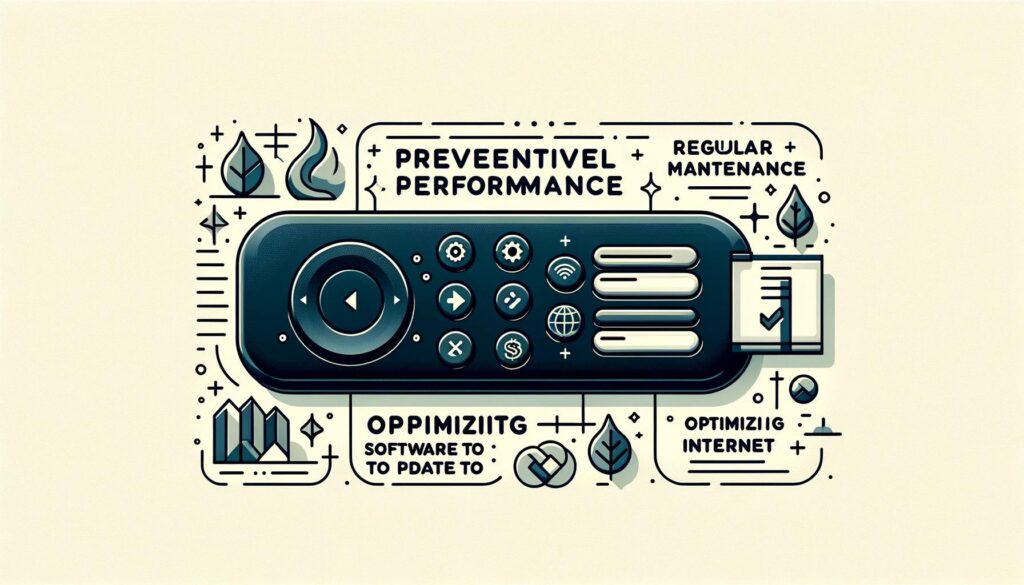
Fire TV Stickを長期間快適に使用するためには、いくつかの予防策を講じることが重要です。
定期的なメンテナンス
まず、定期的なメンテナンスを行いましょう。アプリのキャッシュクリアや不要なアプリの削除を定期的に実施することで、デバイスのストレージを最適化し、動作をスムーズに保つことができます。例えば、月に一度の頻度でキャッシュのクリアを行うことを習慣にすると良いでしょう。また、アプリの更新も定期的に確認し、最新バージョンに保つことが重要です。これにより、既知のバグやセキュリティの脆弱性が修正され、パフォーマンスの向上が期待できます。
ソフトウェアの最新状態を保つ
Fire TV Stickのソフトウェアを常に最新の状態に保つことも重要です。ソフトウェアのアップデートには、新機能の追加やパフォーマンスの改善が含まれています。設定メニューから定期的にアップデートを確認し、最新バージョンに更新するようにしましょう。自動更新の設定を有効にしておくと、手動での確認作業が省け、常に最新の状態を維持できます。また、アップデートがある場合は、迅速にインストールして最適なパフォーマンスを保ちましょう。
インターネット環境の確認と改善
Wi-Fiルーターの位置を見直し、信号が強い場所に設置することで、接続の安定性が向上します。可能であれば、5GHz帯のWi-Fiに接続することをおすすめします。また、Wi-Fiの周波数帯を2.4GHzから5GHzに切り替えると、速度が向上する場合があります。さらに、他のデバイスとの干渉を避けるために、Wi-Fiチャネルの設定を見直すことも有効です。多くのデバイスが同じチャネルを使用していると、接続が不安定になることがあります。ルーターの管理画面から、使用するチャネルを変更することで、干渉を避けることができます。
接続の最適化
定期的にルーターの再起動を行うことも忘れずに行いましょう。これにより、ルーターのメモリがクリアされ、接続が安定することがあります。再起動の手順は簡単で、ルーターの電源を一度切り、数秒待ってから再度電源を入れるだけです。また、接続デバイスの整理も重要です。不要なデバイスを接続から外すことで、利用可能な帯域が増え、Fire TV Stickの接続が安定します。
電源管理
Fire TV Stickの電源管理も重要な要素です。使用しないときはデバイスをオフにすることで、長期間の使用による熱の蓄積を防ぎ、パフォーマンスの低下を防ぐことができます。さらに、定期的にデバイスの再起動を行うことで、システムがリフレッシュされ、スムーズな動作が保たれます。
これらの予防策を講じることで、Fire TV Stickの動作が重くなるのを防ぎ、常に快適に使用することができます。定期的にメンテナンスを行い、最新のソフトウェアを適用し、インターネット環境を最適化することで、デバイスのパフォーマンスを維持しましょう。
それでも動作が重いときは買い替えも検討

Fire TV Stickの動作が重い問題を解決するために、さまざまな対策を試しても効果がない場合、デバイスの買い替えを検討することも一つの選択肢です。特に、使用しているデバイスが古いモデルである場合、新しいモデルに買い替えることで大幅なパフォーマンス向上が期待できます。
新しいモデルは、より高速なプロセッサや増加したメモリ容量を搭載しており、これにより、アプリの起動速度や全体的な操作性が向上しています。また、最新のFire TV Stickモデルは、4K解像度やHDR(高ダイナミックレンジ)対応など、より高品質な映像体験を提供します。
買い替えを検討する際には、現在の使用状況やニーズを考慮しましょう。例えば、複数のストリーミングサービスを頻繁に利用する場合や、高解像度のコンテンツを視聴する場合は、最新のFire TV Stick 4K MaxやFire TV Cubeなどの高性能モデルを選ぶと良いでしょう。これらのモデルは、より高い処理能力と拡張性を備えており、快適な使用感を提供します。
さらに、古いデバイスのリサイクルについても考慮しましょう。Amazonでは、古いデバイスをリサイクルするためのプログラムを提供しており、無料でのリサイクルや下取りサービスを利用することができます。これにより、買い替えに伴うコストを軽減し、環境保護に貢献することができます。Fire TV Stickの買い替えを行う前に、他の家電製品やガジェットとの互換性も確認しておくと良いでしょう。特に、スマートホームデバイスや音声アシスタントとの連携機能を活用する場合、最新モデルのFire TV Stickは、Alexa対応デバイスとのシームレスな連携が可能です。
購入を決定する前に、製品レビューやユーザーのフィードバックを確認することも重要です。実際の使用感やパフォーマンスについての評価を参考にすることで、最適なモデルを選ぶことができます。また、セールやプロモーションを利用することで、コストを抑えた購入が可能になります。以上の点を考慮して、Fire TV Stickの買い替えを検討しましょう。新しいデバイスへの投資は、より快適でストレスのないストリーミング体験を提供するための重要なステップです。買い替えを通じて、常に最新の技術と高品質な映像体験を楽しむことができます。
まとめ
Fire TV Stickの動作が重いと感じた場合、まずは原因を特定し、適切な対処法を試してみましょう。メモリ不足やソフトウェアの問題、ネットワークの問題などが原因となることがあります。具体的な対処法を実践することで、デバイスの動作が改善されることが期待できます。
また、定期的なメンテナンスやソフトウェアの最新状態の維持、インターネット環境の最適化など、予防策を講じることで、長期間にわたり快適な使用環境を維持することができます。それでも動作が重い場合は、新しいモデルへの買い替えも検討する価値があります。最新のFire TV Stickは、より高いパフォーマンスと機能性を提供し、ストリーミング体験を向上させます。以上の方法を実践して、Fire TV Stickを最適な状態で利用し、快適なストリーミング体験を楽しんでください。

